Möchten Sie eine automatische Telefonanlage für Ihre Website einrichten?
Für Geschäftsinhaber kann ein automatisches Vermittlungssystem die Kosten senken, die Anrufe schneller beantworten, den Kundenservice verbessern und Ihr kleines Unternehmen professioneller aussehen lassen.
In diesem Artikel geben wir Ihnen eine Schritt-für-Schritt-Anleitung, wie Sie auf einfache Weise ein automatisches Telefonsystem für Ihre WordPress-Website einrichten können.
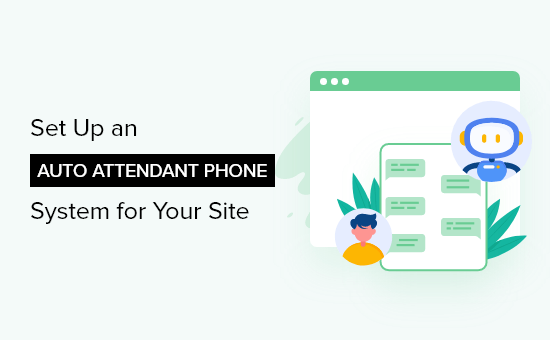
Was ist ein automatisches Telefonanschlusssystem?
Ein automatisches Telefonanrufsystem ist ein automatischer Anrufbeantwortungsdienst für Unternehmen. Dieses System hilft, Anrufer an die richtige Abteilung oder Person weiterzuleiten, ohne dass ein Mensch jeden Anruf entgegennehmen muss.
Vielleicht sind Sie bei einem Anruf in einem Unternehmen schon einmal auf ein automatisches Telefonsystem gestoßen.
Bei einem automatischen Anruf werden Sie von einer aufgezeichneten Nachricht begrüßt, die Sie auffordert, eine Nummer zu drücken, je nachdem, mit wem Sie sprechen möchten oder was der Zweck Ihres Anrufs ist.
Was brauchen Sie, um ein automatisches Telefonanrufsystem für Ihre Website einzurichten?
Um ein automatisches Telefonanrufsystem richtig einzurichten, müssen Sie einen Anbieter für virtuelle Geschäftstelefondienste beauftragen.
Für die meisten Websites von Kleinunternehmen oder Online-Shops können Sie einfach eine Telefonnummer auf Ihrer Website einfügen. Ihre Besucher können die Telefonnummer anrufen, um mit Ihnen in Kontakt zu treten.
Standard-Telefondienste bieten jedoch keine fortschrittlichen Funktionen wie Anrufweiterleitung, automatische Vermittlung, Anklopfen, Geschäftszeiten und mehr. Außerdem ist es teuer, einfache Funktionen wie eine automatische Vermittlung hinzuzufügen.
Wir empfehlen die Verwendung von Nextiva, da dies der beste Telefondienst für Unternehmen auf dem Markt ist, der von Marken wie Taco Bell, YMCA, Buffalo Bills und anderen verwendet wird.
Damit können Sie Ihre geschäftlichen Anrufe einfach verwalten, eine automatische Vermittlung einrichten, Anrufe weiterleiten und vieles mehr – und das zu einem viel günstigeren Tarif als bei einem Festnetz- oder Mobilfunkanbieter für Unternehmen.
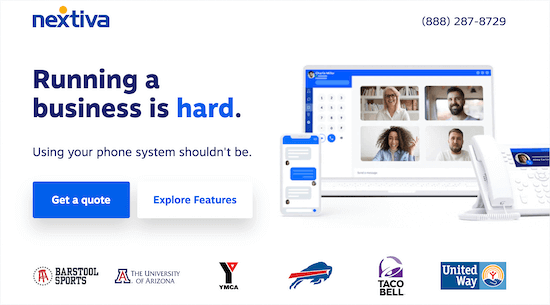
Hinweis: Wir verwenden Nextiva hier bei WPBeginner für alle unsere geschäftlichen Telefonanforderungen.
Da es sich bei Nextiva um einen VoIP-Telefondienst handelt, werden Anrufe über das Internet und nicht über das herkömmliche Festnetz getätigt und empfangen.
Dies hilft Ihnen, Geld zu sparen und gibt Ihnen Zugang zu fortschrittlichen Funktionen wie automatische Vermittlung, Anrufweiterleitung, Anklopfen, Voicemail, Konferenzgespräche und vieles mehr.
Sie können auch eine gebührenfreie Nummer wählen oder eine Geschäftsrufnummer mit beliebigem Standort.
Außerdem können Sie Ihre Anrufe von Ihrem aktuellen Mobiltelefon, Ihrem Computer oder Ihrem Standard-Tischtelefon aus verwalten.
Neben Nextiva können Sie aber auch andere geschäftliche Telefondienste wie RingCentral oder Ooma nutzen, die beide automatische Vermittlungsfunktionen anbieten. Wir empfehlen Nextiva, da wir es selbst nutzen.
Wir zeigen Ihnen, wie Sie ein automatisches Telefonanrufsystem für Ihre Website einrichten können.
Einrichten eines automatischen Vermittlungssystems
Als Erstes müssen Sie sich für ein Nextiva-Konto anmelden. Während des Anmeldevorgangs können Sie eine neue geschäftliche Telefonnummer auswählen oder eine bestehende Telefonnummer mit Ihrem Konto verbinden.
Nachdem Sie Ihr Konto eingerichtet haben, können Sie von jedem Gerät aus automatisch Anrufe von Ihrer geschäftlichen Rufnummer tätigen und entgegennehmen.
Als Nächstes können Sie ein automatisches Telefonanrufsystem für Ihre Website einrichten.
Auf Ihrer Kontoseite müssen Sie auf die Menüoption „Kommunikation“ und dann auf die Schaltfläche „Telefonanlage“ klicken.
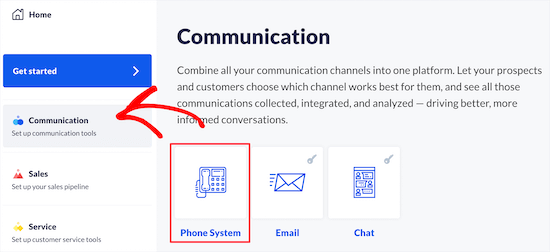
Sie gelangen zu einem Bildschirm, auf dem Sie verschiedene Optionen für die Einrichtung von Business-Telefonfunktionen finden.
Klicken Sie anschließend auf die Schaltfläche „Abläufe aufrufen“.
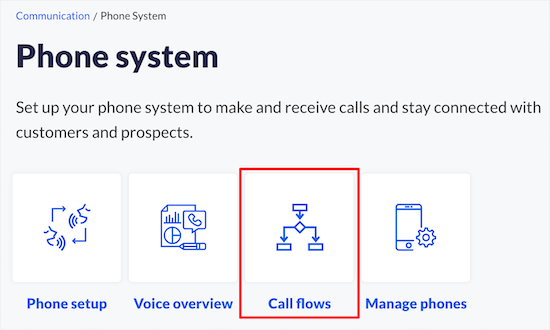
Auf dem nächsten Bildschirm müssen Sie einen neuen Anrufablauf erstellen.
Klicken Sie einfach auf die Schaltfläche „Neuen Fluss erstellen“, um zu beginnen.
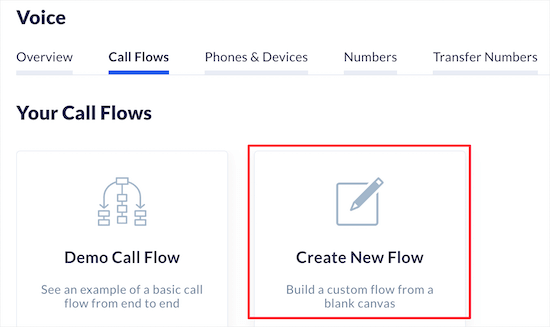
Wenn Sie Anrufvorlagen für andere Funktionen erstellt haben, werden diese hier aufgeführt.
Wir wählen die Option „Von Grund auf neu beginnen“.
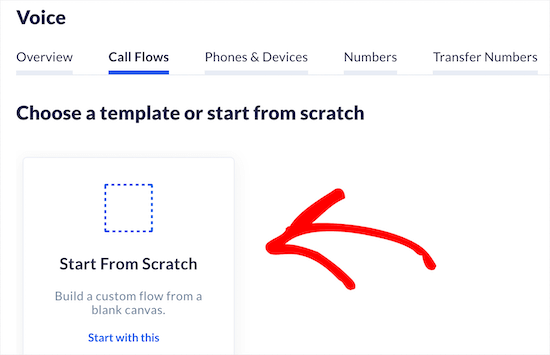
Als Nächstes können Sie Ihrem Anrufablauf einen Namen geben, damit Sie ihn sich besser merken können.
Klicken Sie anschließend auf die Schaltfläche „Telefon“.
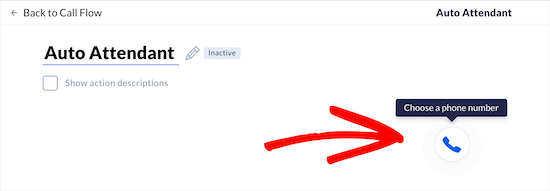
Dann müssen Sie Ihre Haupttelefonnummer eingeben.
Sie können auch eine Durchwahl und weitere Nummern hinzufügen.
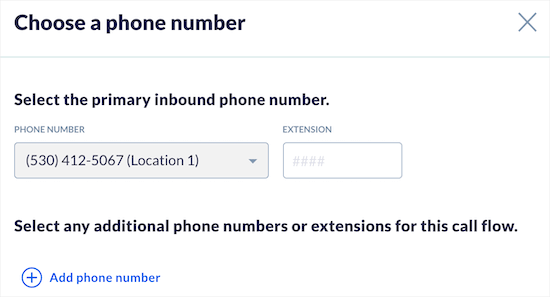
Klicken Sie dann auf die Schaltfläche „Speichern & Weiter“.
Klicken Sie für den nächsten Schritt auf die Schaltfläche „Aktion hinzufügen“.
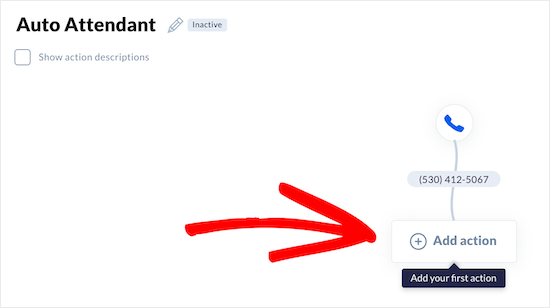
Daraufhin wird ein Menü angezeigt, in dem Sie die nächste Aktion auswählen können.
Um eine automatische Vermittlung zu erstellen, können Sie die Optionen „Telefonmenü“, „Wählen nach Durchwahl“ oder „Wählen nach Name“ wählen.
Wir wählen die Option „Telefonmenü“, da wir damit eine Begrüßung aufnehmen und den Anrufern die Möglichkeit bieten können, bestimmte Abteilungen oder Teammitglieder anzuwählen.
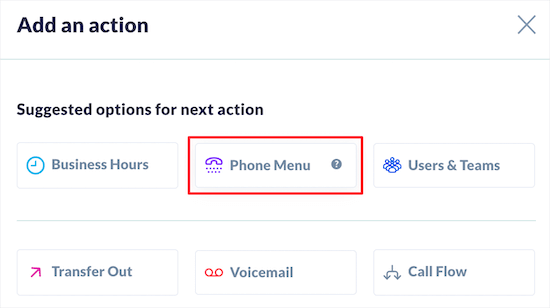
Als Nächstes können Sie die „Standardbegrüßung“ aus der Dropdown-Liste „Begrüßung“ auswählen.
Sie haben auch die Möglichkeit, Ihre eigene Begrüßung aufzunehmen oder hochzuladen.
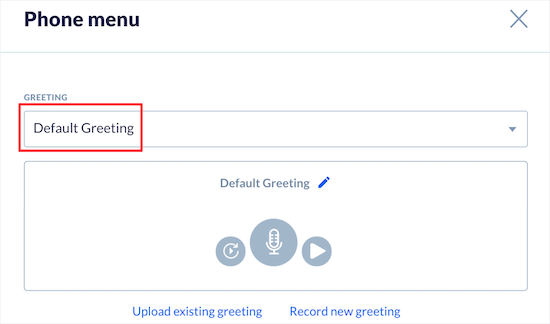
Danach können Sie die Optionen des Telefonmenüs anpassen, die nach Ihrer Begrüßung abgespielt werden.
Über das Tastenfeld im „Telefonmenü“ können Sie festlegen, welche Nummern Ihre Anrufer wählen und an welche Person oder Abteilung sie weitergeleitet werden.
Für mehrere Optionen klicken Sie auf die Nummer und fügen die entsprechende Abteilung im Abschnitt „Menüoptionen“ hinzu.
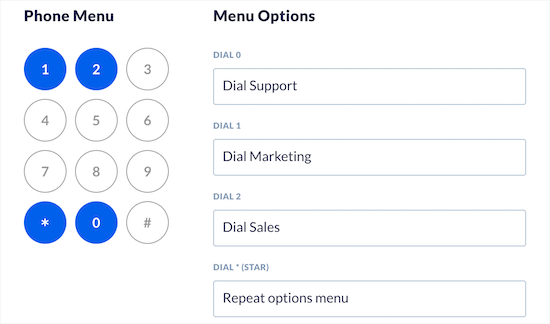
Als Nächstes können Sie die Einstellungen der „Erweiterten Optionen“ konfigurieren.
Sie können die Dauer der Zeitüberschreitung festlegen, eine Option für die Anwahl des Vermittlers auswählen und das Kontrollkästchen anklicken, um Anrufern die Möglichkeit zu geben, einzelne Teammitglieder durch Anwahl ihrer Nebenstelle zu erreichen.
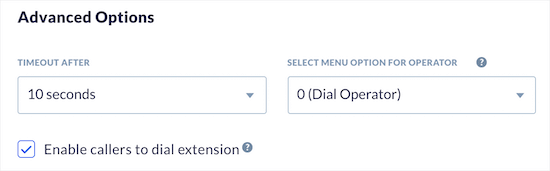
Klicken Sie anschließend auf die Schaltfläche „Speichern & Weiter“.
Damit kehren Sie zu Ihrem Hauptbildschirm für den Anrufablauf zurück. Sie müssen den soeben erstellten Anrufoptionen Teammitglieder und Telefonnummern zuweisen.
Klicken Sie einfach auf eine der Schaltflächen „Aktion hinzufügen“.
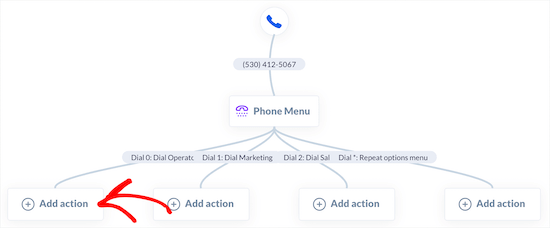
Klicken Sie dann auf die Menüoption „Benutzer und Teams“.
So können Sie die Aktion einem bestimmten Teammitglied oder einer Abteilung zuweisen.
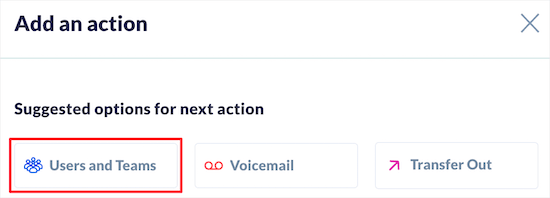
Als Nächstes können Sie auswählen, bei wem der Anruf läuten soll, wie er läuten soll, Einstellungen für die Anrufer-ID und mehr.
Wählen Sie einfach die besten Optionen für Ihr Unternehmen aus und klicken Sie dann auf die Schaltfläche „Speichern & Weiter“.
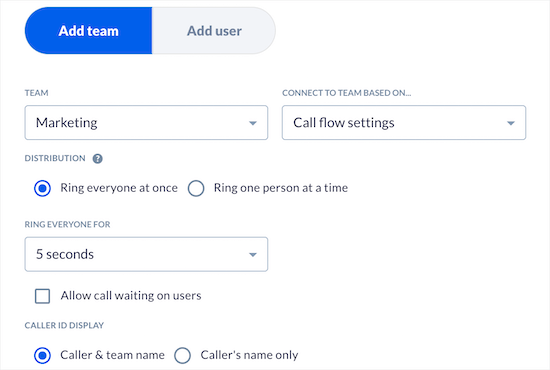
Sie müssen die gleichen Schritte für alle zuvor erstellten Anrufmenüoptionen durchführen.
Danach kehren Sie zu Ihrem Hauptbildschirm für den Anrufablauf zurück, wo Sie erneut auf die Schaltfläche „Aktion hinzufügen“ klicken müssen, um Ihren Anrufablauf zu beenden.
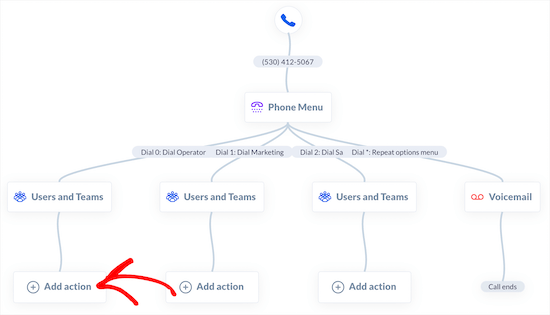
Danach haben Sie verschiedene Möglichkeiten, was passiert, wenn sich niemand meldet.
Wir wählen die Option „Voicemail“, damit Anrufer eine Nachricht hinterlassen können, wenn niemand ans Telefon geht.
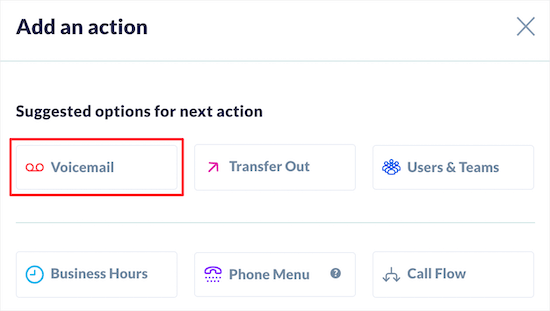
Auf dem nächsten Bildschirm können Sie Ihre Voicemail-Mailbox und Ihre Nachricht auswählen.
Wählen Sie einfach das Team oder die Person aus der Dropdown-Liste „Voicemail-Ziel“ und die richtige Abteilung aus der Dropdown-Liste „Team“.
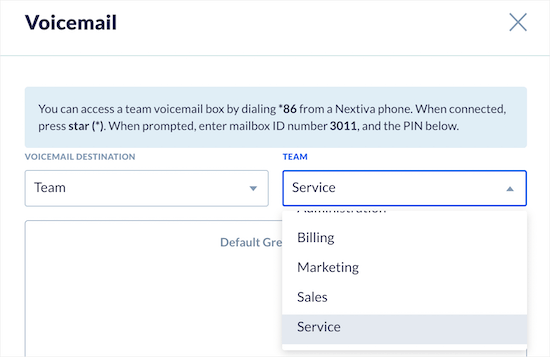
Klicken Sie dann auf die Schaltfläche „Speichern & Weiter“.
Danach müssen Sie die gleichen Schritte für jede Erweiterung durchführen.
Sobald Sie fertig sind, sollten Sie am Ende der verschiedenen Anrufabläufe „Anruf beendet“ sehen.
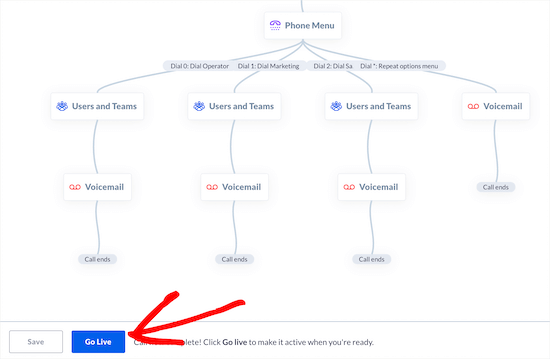
Klicken Sie dann auf die Schaltfläche „Live gehen“ am unteren Rand des Bildschirms, um den Anruffluss zu aktivieren.
Testen Sie die automatische Vermittlungsfunktion, um sicherzustellen, dass die Begrüßung und die Rufumleitung richtig funktionieren.
Neben all den leistungsstarken Funktionen gefällt uns an Nextiva vor allem, dass unsere Teammitglieder eine virtuelle Geschäftsrufnummer haben, so dass sie nur zu bestimmten Zeiten Anrufe erhalten können, ohne ihre Privatsphäre zu verlieren.
Hinzufügen eines Click to Call-Buttons in WordPress
Nachdem Sie nun ein automatisches Telefonanrufsystem eingerichtet haben, können Sie Ihrer WordPress-Website eine Click-to-Call-Schaltfläche hinzufügen. Damit wird das Anrufen so einfach wie das Klicken auf eine Schaltfläche.
Als Erstes müssen Sie das WP Call Button-Plugin installieren und aktivieren. Weitere Einzelheiten finden Sie in unserem Leitfaden für Anfänger zur Installation eines WordPress-Plugins.
Nach der Aktivierung müssen Sie zu Einstellungen “ WP Call Button gehen, um das Plugin einzurichten.
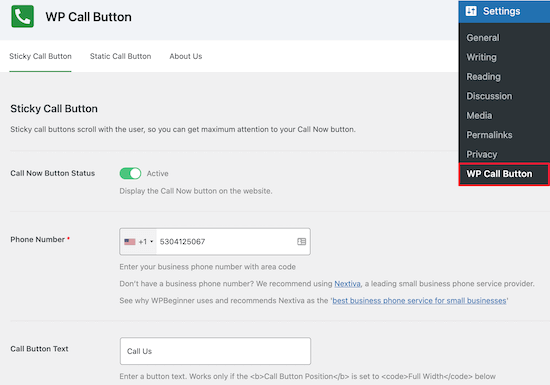
Auf diesem Bildschirm können Sie die Anruftaste einschalten und Ihre Nummer hinzufügen.
Anschließend können Sie das Aussehen Ihrer Schaltfläche anpassen und eine Schaltfläche hinzufügen, die auf dem Bildschirm Ihrer Website schwebt.
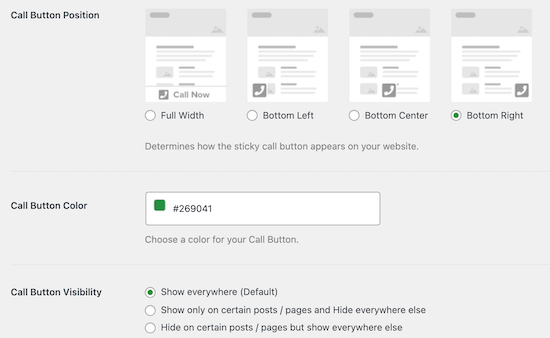
Sie haben auch die Kontrolle darüber, wo die Schaltfläche angezeigt wird, und können wählen, ob die Schaltfläche auf bestimmten Beiträgen und Seiten angezeigt oder ausgeblendet werden soll.
Wenn Sie mehr Kontrolle darüber haben möchten, wo die Schaltfläche angezeigt wird, können Sie sie manuell einblenden. Klicken Sie dazu einfach auf die Menüoption „Statische Anrufschaltfläche“.
Anschließend können Sie die Einstellungen der Schaltfläche ändern und den Shortcode kopieren, um ihn Ihrer Website hinzuzufügen.
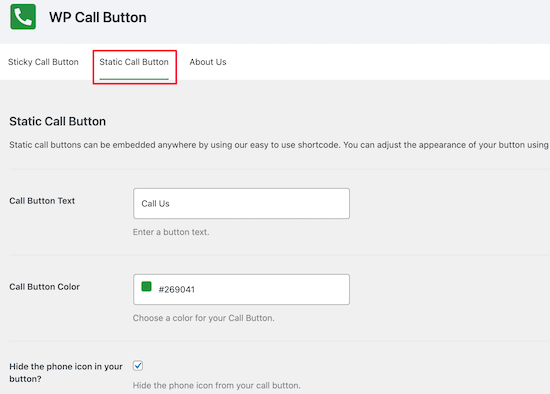
Nachdem Sie die Plugin-Einstellungen angepasst haben, klicken Sie bitte auf die Schaltfläche „Änderungen speichern“.
Sie können auch einen Sticky-Button direkt auf Ihren Seiten, Beiträgen und Widget-Bereichen hinzufügen, indem Sie den WP Call Button-Block verwenden.
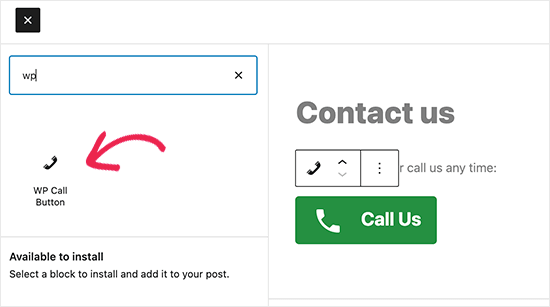
In den Blockeinstellungen können Sie die Farben, die Textgröße und die Ausrichtung ändern und das Telefonsymbol ein- oder ausblenden.
Wenn Sie fertig sind, klicken Sie auf „Aktualisieren“ oder „Veröffentlichen“, um Ihre Änderungen zu speichern.
Jetzt sehen die Besucher die Click-to-Call-Schaltfläche live auf Ihrer Website. Wenn sie auf die Schaltfläche klicken, werden sie zu Ihrem automatischen Telefonanrufsystem weitergeleitet.
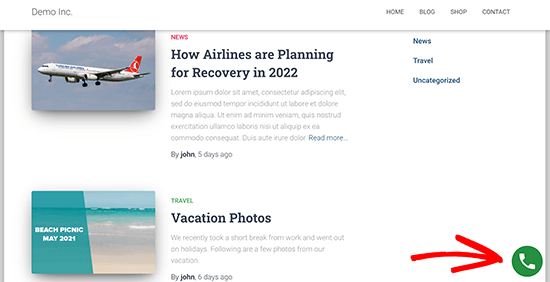
Weitere Details zur Anzeige eines Click-to-Call-Buttons finden Sie in unserer Anleitung zum Hinzufügen eines Click-to-Call-Buttons in WordPress.
Neben einem Geschäftstelefon empfehlen wir ein Kontaktformular und sogar einen Live-Chat oder einen KI-Chatbot, damit Ihre Besucher Sie auf die von ihnen bevorzugte Weise kontaktieren können.
Wir hoffen, dass dieser Artikel Ihnen geholfen hat, zu erfahren, wie Sie ein automatisches Telefonanrufsystem für Ihre WordPress-Website einrichten können. Vielleicht interessieren Sie sich auch für unseren Leitfaden zur Auswahl des besten Website-Builders und unsere Expertenauswahl der besten E-Mail-Marketingdienste für kleine Unternehmen.
Wenn Ihnen dieser Artikel gefallen hat, dann abonnieren Sie bitte unseren YouTube-Kanal für WordPress-Videotutorials. Sie können uns auch auf Twitter und Facebook finden.





Syed Balkhi says
Hey WPBeginner readers,
Did you know you can win exciting prizes by commenting on WPBeginner?
Every month, our top blog commenters will win HUGE rewards, including premium WordPress plugin licenses and cash prizes.
You can get more details about the contest from here.
Start sharing your thoughts below to stand a chance to win!